
我在 2016 年寫過一篇非常詳盡的 Gandi.net 服務介紹教學,Gandi.net 是一家專注於網域名稱及網路服務的法國公司(在台北也有成立辦公室),早在幾年前我就將手邊大部分網址移轉過去,雖然價格在業界來說不是最便宜,秉持著服務宗旨「No Bullshit」也建立不少死忠的使用者,這個經營哲學意思是不花錢在廣告上,而是將資源提供給社群,致力於保護用戶隱私。
Gandi.net 在很早以前就已經提供中文介面,對於要註冊、管理網域名稱或使用相關服務來說並不會太難操作,去年終於將持續一段時間的 #gandiV5 新版網站上線,告別舊版平台也意味著很多使用習慣都必須隨之改變,而我的使用經驗是 Gandi.net 新版網站雖然看起來更符合現代設計,不過如果你習慣舊版,那可能得花一點時間重新適應。當前 #gandiV5 還沒有非常完善,有些功能仍要回到之前的系統進行。
因為改版介面全部換新,有讀者建議應該要重寫一篇新的 Gandi.net 使用教學,我也認為這提議相當好,如果想架站或經營部落格,網域名稱是我認為最重要的事,我在「在網站搬家前,你應該先註冊一個自己的網址!四個推薦的網域名稱註冊商」一文已經有詳細介紹網域名稱對於一個網站或品牌的重要性。
至於為什麼選擇 Gandi.net 呢?首先,它提供許多對架站者來說會很受用的資源,包括可自訂網域名稱的免費信箱 Gandi Mail、免費 Whois 隱私保護功能、DNS 及網站轉址功能及一年的免費 SSL 憑證。Gandi.net 在台北設有辦公室,亦能提供中文的在地化支援服務,如果遇到任何問題也會更容易處理。
Gandi.net 支援的網域名稱後綴種類超過 700 個!也是目前提供最多域名種類的註冊商之一,不僅如此,也支援多種常見常用的付款方式,包括:信用卡、銀聯(Unionpay)、PayPal、銀行轉帳及比特幣,無論是對於個人或公司來說都是相當適合。
網站名稱:Gandi.net
網站鏈結:https://www.gandi.net/zh-hant
使用教學
STEP 1
開啟 Gandi.net 新版網站,如果出現的不是中文介面,可先從右上角的選單調整切換,將滑鼠游標移到語言上方就會有不同的語系可以挑選,包括正體中文和簡體中文。
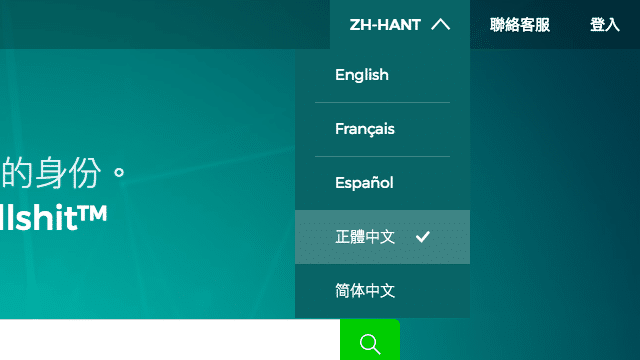
在網站中央的搜尋框輸入要註冊的網址,可不帶入任何後綴,例如輸入 Pseric 就能查詢所有任何可能的結果及網域名稱類型。
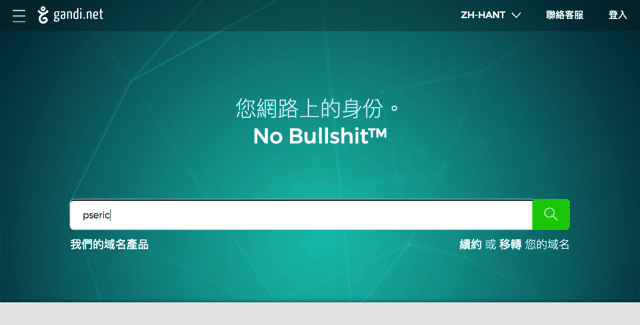
STEP 2
Gandi.net 搜尋結果一目了然,包括每個網域名稱後綴是否可以註冊、每年價格及是否有註冊限制等等,如果要縮小範圍,還能透過左側的篩選功能,讓搜尋更接近你要的結果。
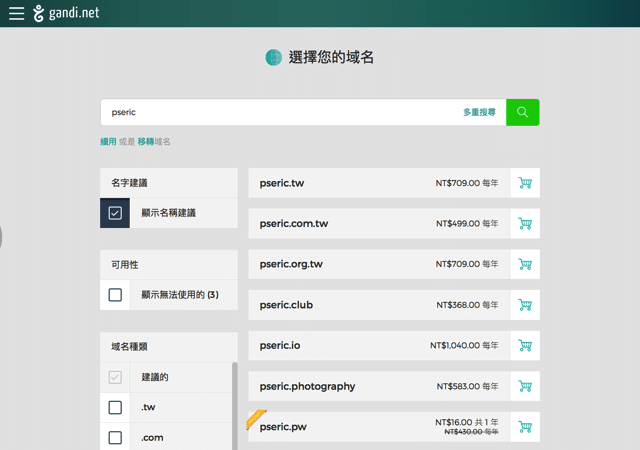
當然不是每個網域名稱都能夠付費註冊,有些特殊的域名類型必須要符合一些條件,例如 .eu 後綴網址只有歐盟的民眾可以註冊。
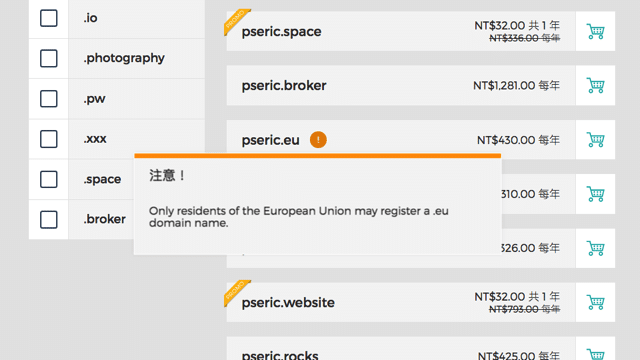
STEP 3
點選網域名稱後方的「購物車」就能將網址丟進結帳項目,如不需要,可點選「垃圾桶」來將網址移除,最後點選右上角的「結帳」進入下一畫面。
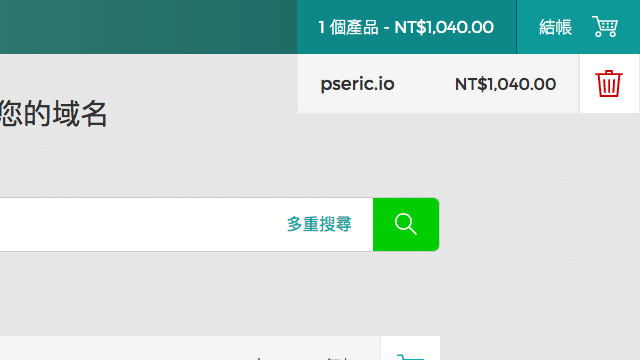
預設情況下,註冊或續約網域名稱都會以「1 年」為基本單位,最高可到 10 年,不過每個網域名稱規定也不太一樣,有些較特殊單字會標示為「Premium」可能必須支付更多的註冊費用才能取得。要調整註冊年份可從購物車右上角操作,選定後價格部分會自動更新。
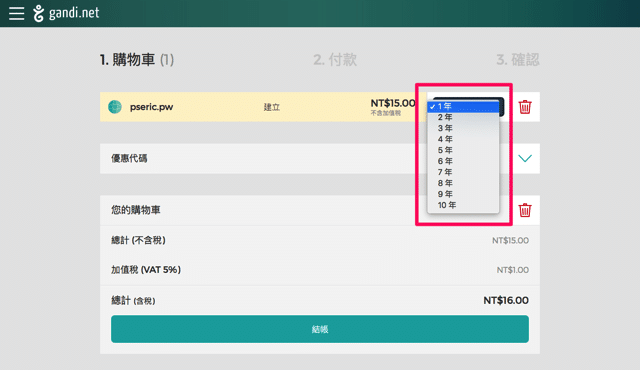
STEP 4
結帳前必須登入你的 Gandi.net 帳戶,沒有的話可免費註冊一個,不同於舊版 Gandi.net,現在新的登入方式為自訂帳戶名稱和密碼,相較於之前的 -GANDI 帳號來說會更好記住。
強烈建議註冊時填入正確資料,因為每個網域名稱都會有自己的 Whois 資訊(類似於網域名稱的身分證),這些資料能夠證明網域名稱擁有者是誰,且 Gandi.net 本身有提供隱藏真實資料功能,也不用擔心被其他人查到。
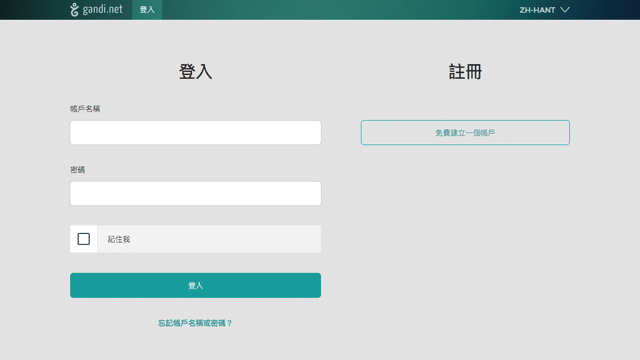
註冊後先到信箱收取 Email 確認信,點選信中鏈結來啟用帳戶。
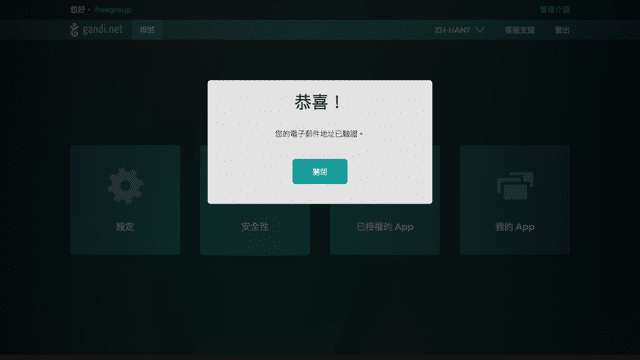
STEP 5
最後,回到購物車再次檢視你的購物清單,如果沒有要使用 Simple Hosting 建議將它刪除,雖然有試用十天的優惠,若你發現下方的「發票資訊」有出現紅色文字,那就得先修正、才能完成網址註冊。
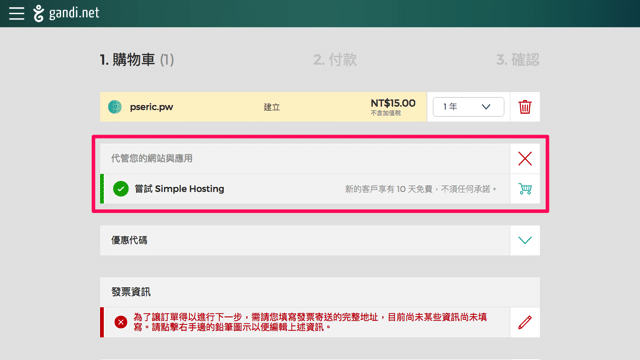
剛才註冊帳戶時還沒填寫基本資料對吧?如果是,那在結帳前必須先把資料填寫正確,包括常見的姓名、國家、地址、電話等等,前面有提到 Whois 資訊等同網域名稱的身分證,記得要填寫正確資料以避免產生其他問題,填完後找到「繼續」按鈕回到購物車。
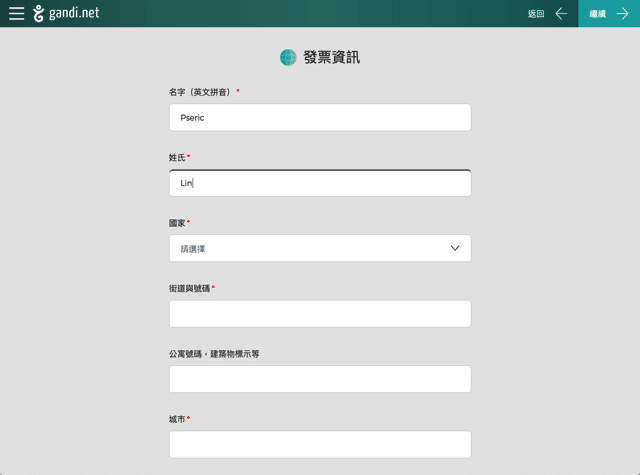
一切就緒後勾選同意相關合約就能進入最後的付款程序。
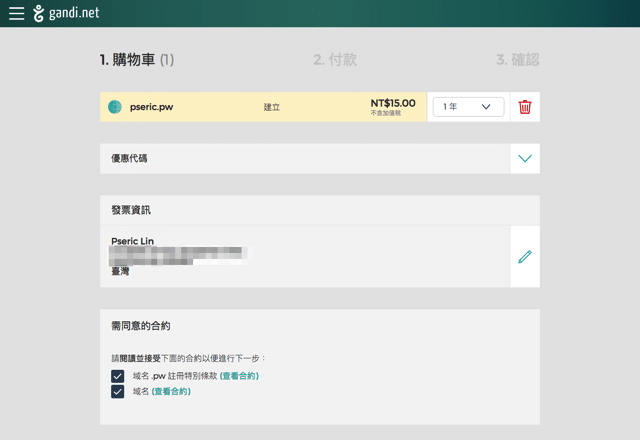
STEP 6
Gandi.net 支援多種付款方式,包括信用卡、銀聯、PayPal、銀行 ATM 轉帳或比特幣,不過要注意的是因為 PayPal 已經無法支援台灣對台灣的直接支付,如果你的 PayPal 帳戶地區是台灣就無法透過此方式付款。
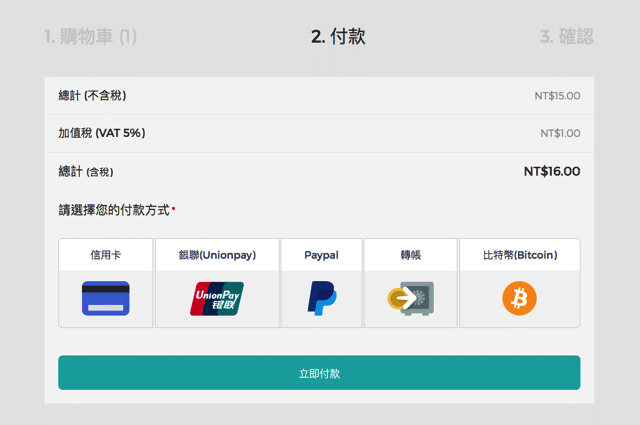
付款後訂單會自動送出,當訂單狀態出現綠色「完成」後代表網域名稱已經成功註冊,大約只要幾分鐘時間(如透過轉帳方式付款可能會需要數日),為避免網域名稱被其他人搶先註冊,建議以信用卡付款會較快也更為簡便。
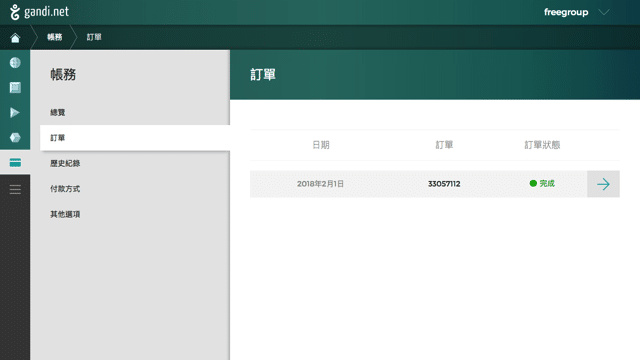
STEP 7
預設情況下 Gandi.net 已經開啟「隱藏電子郵件地址」及「資料隱藏」也就是 Whois 遮蔽的兩項安全功能,這麼做的好處是當其他人查詢網域名稱 Whois 資訊時就不會顯示你的真實 Email 和聯絡人資訊,也避免重要個資被獲取。不過可以放心即使有人透過隱藏後的 Email 聯絡你,郵件還是可以轉寄到你的信箱。
這兩個設定項目在「域名聯絡人」功能中可以找到。
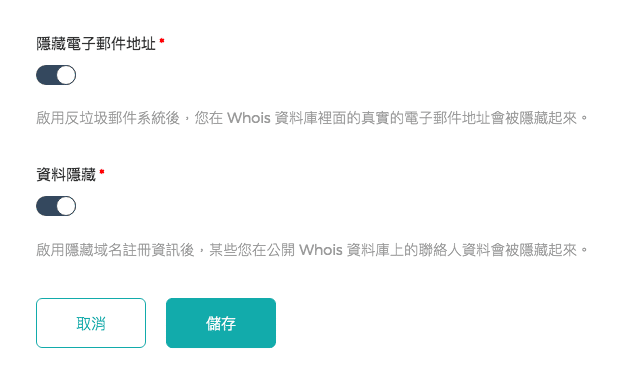
STEP 8
另一個重要功能「自動續約」可在網域名稱總覽找到,建議可將自動續約開啟,以便在網域名稱到期前一個月讓 Gandi.net 為你自動續約、延長使用期間,大家都知道網域名稱並不是註冊後就能永久使用,而是要每年支付費用,一旦使用者忘記續費就可能因此拱手讓人,透過自動續費就能避免類似問題發生。
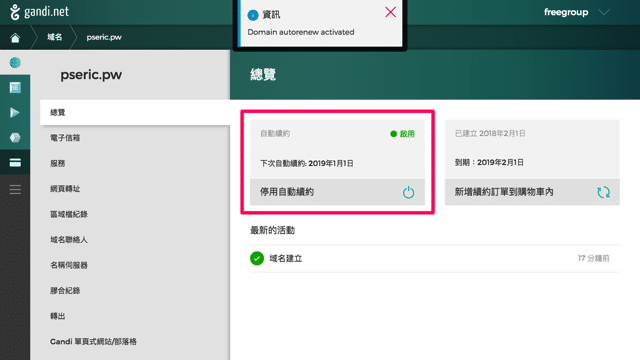
如同其他的網域名稱註冊商,Gandi.net 也有提供免費的網域名稱伺服器,從「名稱伺服器」可以將它改成其他服務,例如主機商給你的 DNS 記錄。
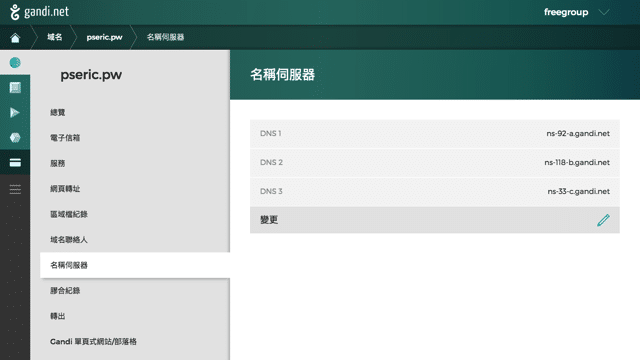
最後,再介紹一次 Gandi Mail 可自訂網域名稱的免費信箱功能,如果你想使用自己的網址作為信箱地址,例如:hello@pseric.pw 這樣的信箱地址格式,就可透過 Gandi Mail 做到,當然現在也有很多服務可取代付費的 G Suite,但對於用量較小的用戶來說其實直接使用 Gandi Mail 就好。
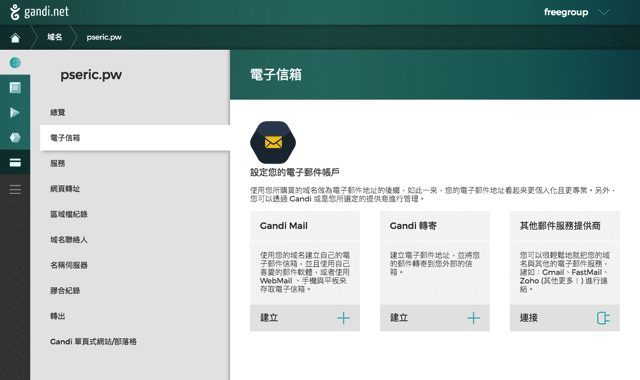
很多人會說:Gandi.net 的價格很貴,我不如選其他的註冊商搭配 Coupon Code 還會有更漂亮的價格,如果你是以價格為考量,可參考之前寫的「Domcomp 收錄1800種域名後綴價格資訊,輕鬆找出最便宜、優惠網域名稱註冊商」一文,或能找出更優惠、便宜的註冊商選項。
不過我個人還是很推薦 Gandi.net,如果網域名稱對你來說至關重要,找個可信賴的公司托管是很值得的投資選項。
值得一試的三個理由:
- 超過 700 種以上網域名稱後綴
- 提供免費信箱、Whois 隱藏、轉址及 SSL 憑證
- 中文介面,在台灣設有辦公室,支援多種付款方式
Ten articles before and after
透過 mas-cli 從 App Store 免費下載各版本 macOS 安裝程式教學
重灌 Mac 必備!製作 macOS 可開機 USB 系統隨身碟教學
iPhone 忘記密碼裝置遭停用,使用回復模式清除並移除密碼教學
免安裝 App!使用 iPhone 內建 Spotlight 快速查詢飛機航班資訊
建立 Facebook 測試帳號,免用真實帳號示範粉絲專頁和社團功能
在 Gandi.net 註冊網域名稱教學,含免費信箱、SSL 憑證及 WHOIS 隱藏
如何停止、隱藏升級到 macOS High Sierra 更新通知?
快速更改 Mac 應用程式、資料夾或磁碟機圖示 Icon 教學